
教員におすすめ!働き方改革に役立つExcelシートの紹介【Excelファイル無料ダウンロード】
どうも、いせごんです。
普段何気なくやっていることが他の人から見たらすごい行動だったという経験はありませんか?
私の場合は普段からExcelファイルでToDoや保護者TELをまとめていたんですが、同僚の先生から「それなんですか?!」と言われて、このシートの説明をしたら「それめっちゃ便利なのでください」と言われたんです。
半信半疑だったので、別の同僚に話してみたら「そういうのほしいなって思ってましたけど、実際に技術なくて作れませんでした。そんなことやってるのいせごん先生ぐらいじゃないですか?」という言葉もいただきました。
というわけで今回は、そのシートを紹介します。
機能自体はめちゃくちゃ単純です。
Excelの便利機能の一つ、「フィルタ」を使ったシートです。
「フィルタ」機能はポチっと押すと必要なものだけ選んで表示させることができるんです。これを活用してToDoや保護者TELがめちゃくちゃ便利に管理できます。
どのような部分が便利なのか?
このシートを使うと、情報をストックできます。
そしてフィルタを使うことで、必要なものだけ取り出すことができます。
例えば、ToDoでいうと、「部・分掌等」の部分に「担任」や「教務部」「部活」などと記入をしていきます。
フィルタで「担任」を選べば、これまでやってきたToDoの一覧が出来上がります。
これって何が便利かといえば、部・分掌での行事などの仕事の一覧を簡単に作れるってことなんです。つまり、引き継ぎリストが簡単に作れるってことですよ。思い出しながら作らなくても、毎日コツコツとToDo管理しているだけで、自動的にリストが作られているんです。
これ保護者TELでも同じなんです。フィルタで出席番号を選ぶことで、これまでその生徒の家庭に何回、いつ、どのような内容でTELをしたかがわかるんです。
毎日の積み重ねが実感できるシートになっています。
私は出勤したらこのファイルを開いて、セカンドモニターに表示させることから始まります。
セカンドモニターにはToDoが常に表示されている状態です。
ダウンロードする
実際にダウンロードして開きながら読んだ方がわかりやすいと思います。
GoogleDriveで共有しているので、ぜひダウンロードしてご活用ください。
簡単な使い方 ToDo編
①項目に沿って入力します。
担当
基本的には自分の名前が入ると思います。私はいせごんの「い」を入れています。
仕事を任せる場合には、その方のお名前を入れます。これ結構大事で、主任だと仕事を任せて終わったかどうかまで気にしている余裕がない場合もあるので、ToDoに入っているとこちらから確認することが可能です。
メモ
内容の業務をやっていく中で改善したい部分や次年度への検討事項などをメモする項目です。
つけておくと後々役立ちます。

②☑マークの右側にある「▼」をクリックします。
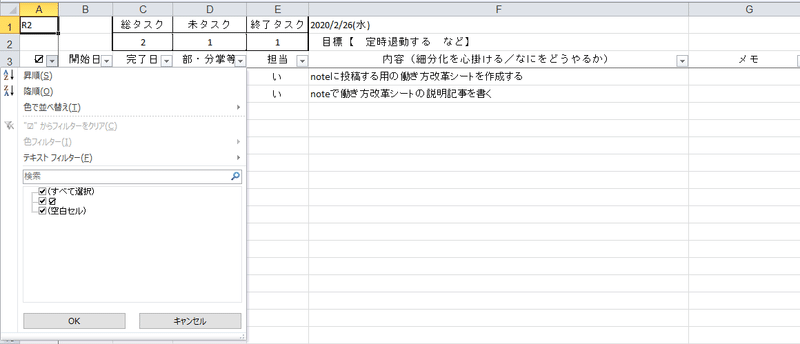
③☑の部分だけチェックを外して、OKボタンを押します。
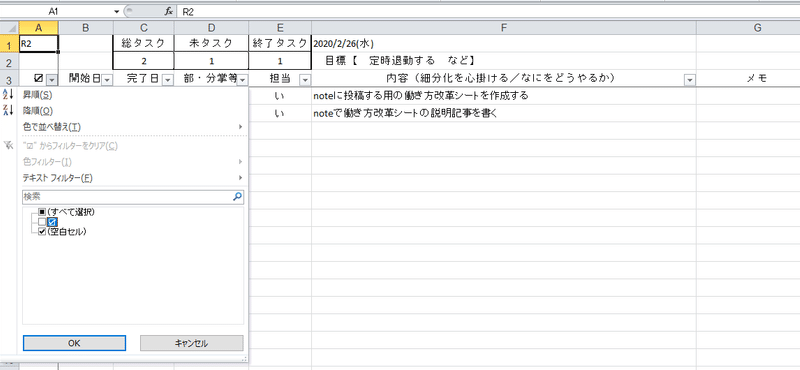
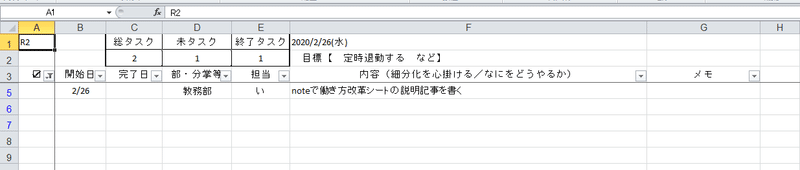
あら不思議、チェックをいれた項目は見えなくなりました。
☑(チェック)の部分に、数字を入れる。
来月や再来月などのToDoを入れておかないと忘れてしまう場面もあると思います。その時、何月かの数字を入れておくと隠しておくことができます。
必要になったら数字をクリックすれば表示できます。
簡単な使い方 TEL編
①項目に沿って入力します。
日付
「○/○」と入力すると、自動的に「○月○日(○)」となります。

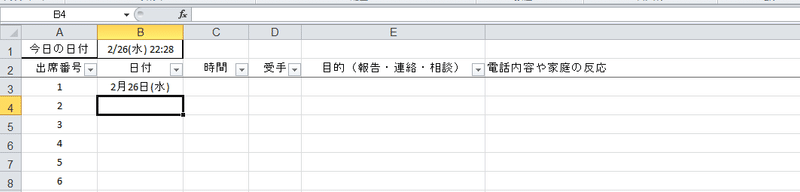
時間
「○○:○○」と入力すると、自動的に「○○時○○分頃」となります。


②出席番号の右側にある「▼」をクリックします。
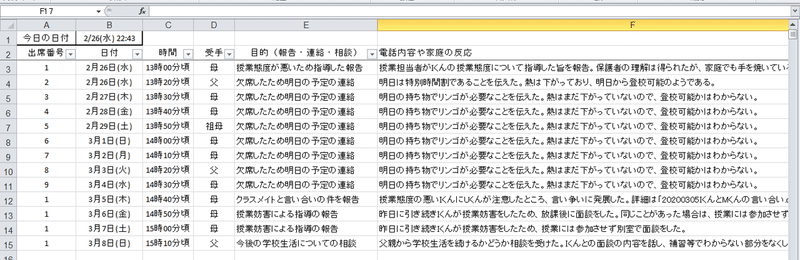
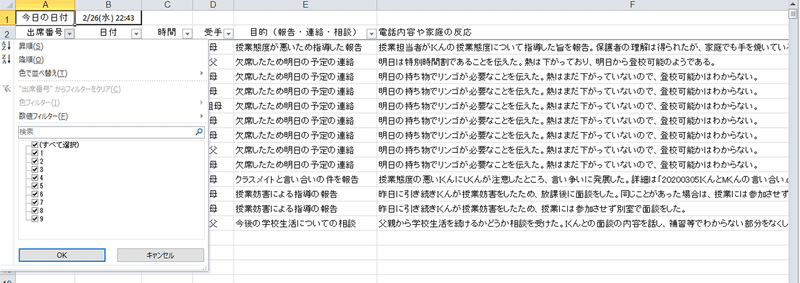
※小技ですが、「すべて選択」をクリックすると、すべてのチェックが外れます。
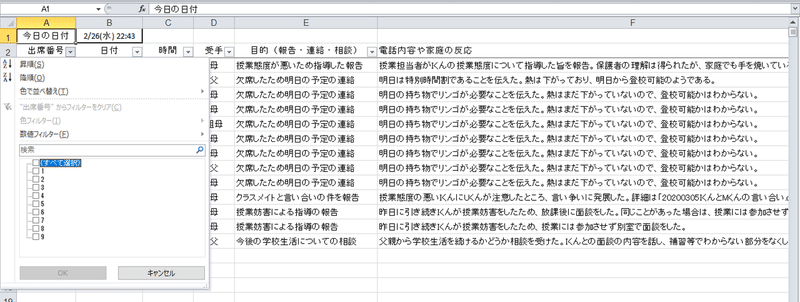
③該当生徒の番号だけチェックを入れて、OKボタンを押します。
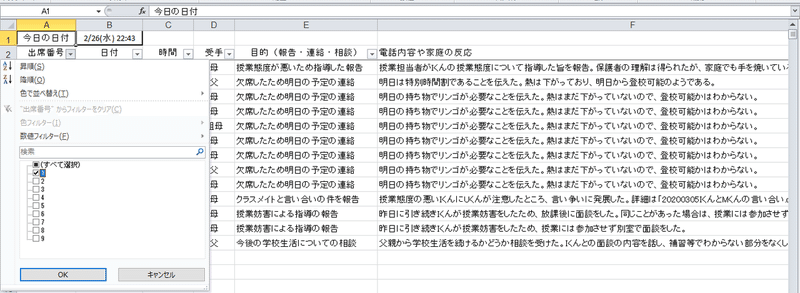
④該当生徒の電話記録だけ出てきました。
これを見てから(見ながら)電話をすれば、対応しやすいのではないでしょうか。
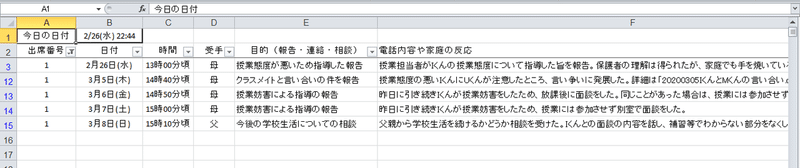
簡単な使い方 メモ編
使い方は自由です。
自分は文書に残すまでもない検討事項やアイディアなどをメモしています。
終わりに
ただし、ツールはあくまでもツールです。ツールに縛られないでください。
ここで紹介したシートは私が使っている中で改良してこの形になりました。そうはいってもまだまだ改善の余地はあると思います。
しかしツールに縛られず、日々工夫・改善をしていくのが働き方改革だと私は思っています。そのためにはコツコツと積み重ねることしかありません。
業務の見直しも言語化しなければ見直しできません。このシートは業務を分解して言語化していくためのものです。一年間の業務を振り返る際にも絶大な威力を発揮します。つまり、他者に説明する際にもどのような業務をやっているのかを説明しやすいということです。
このツールを使っていただき、よいワークライフを送っていただければと思います。
最後までお読みいただきありがとうございました。
※今回配布したファイルですが、金銭が発生しない限りはご自由に使っていただいて構いません。なんなら自分がこれを作ったと言って同僚の方々に広めていただいても大丈夫です。改変したものを再配布する場合は、出典元にこのnoteのことを書いてもらえると嬉しいです。
いただいたサポートは教育活動に使用させていただきます。
